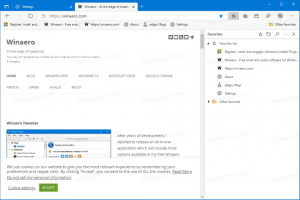Hoe de indexering van Windows Search te beheren in Windows 8.1 en Windows 8
Windows wordt geleverd met de mogelijkheid om uw bestanden te indexeren, zodat het startscherm of Start Menu kan ze sneller doorzoeken. Het indexeren van bestanden en hun inhoud kost echter enige tijd en verbruikt ook de bronnen van uw pc. Indexering wordt op de achtergrond uitgevoerd zonder de prestaties van uw pc te beïnvloeden. Er is een manier om de snelheid van indexeren en hoeveel bronnen het verbruikt te controleren. Laten we eens kijken hoe.
Toen Microsoft Windows Desktop Search voor Windows XP introduceerde, kon u bepalen hoe snel uw bestanden werden geïndexeerd via een pictogram in het systeemvak. Maar in latere versies van Windows verwijderde Microsoft deze controle over de indexeringssnelheid omdat: de indexer is verbeterd in de mate waarin het verbruik van hulpbronnen laag is wanneer u uw pc. Als u echter nog steeds de snelheid van de zoekindexer moet regelen, kunt u dit doen door een Zijbalkgadget.
Er was een Sidebar-gadget voor Windows waarmee de snelheid van indexering kon worden geregeld. De gadget werkt nog steeds in Windows 8.1 en Windows 8. Volg gewoon de onderstaande instructies:
- Download de Sidebar voor Windows 8.1 of Windows 8 van GadgetsRevived.com.
- Download de Indexeerstatusgadgetvan deze pagina en installeer het. Dit is een uitstekende gadget die de huidige status van de indexer kan controleren, u kan laten zien hoeveel items moeten worden geïndexeerd en het indexeringsproces kan versnellen of pauzeren. Het is een gadget dat je niet mag missen als je Windows Search gebruikt.
- Met de eerste knop van links kunt u het indexeren pauzeren. De tweede knop zorgt ervoor dat de indexer op normale snelheid werkt. De derde knop vertelt de Windows Search-indexer om uw bestanden actief te indexeren, zodat het proces sneller wordt voltooid. Merk op dat als u de derde knop gebruikt (Index nu prioriteit), het CPU-verbruik van uw computer, geheugen genomen door de indexeerder en de schijf-I/O zal toenemen totdat het klaar is met het volledig indexeren van al uw bestanden. Om terug te keren naar de normale snelheid, drukt u gewoon op de 2e knop (met het pictogram Afspelen).
- U kunt op de knop met het tandwielpictogram uiterst rechts van deze gadget klikken om de Indexeringsopties Controlepaneel.
- De gadget heeft enkele opties om de kleuren te wijzigen.
Tip: je kuntzet deze gadget bovenaan van andere vensters door op Win+G te drukken.
Slotwoorden
De Indexer Status-gadget is een essentiële gadget voor het besturen van de Windows Search-indexer. Het is jammer dat Microsoft ervoor heeft gekozen om Sidebar-gadgets volledig te verwijderen, waardoor veel van dergelijke functies van Gadgets, die moderne apps niet kunnen bieden, worden geëlimineerd.